360路由器设置二级路由(路由器二级路由怎么设置)
最后更新:2024-02-26 22:07:19 手机定位技术交流文章
360M5路由器怎么样组网?
路由器下面再接一个路由器,实际上就是两个路由器连接上网的问题。 两个路由器连接上网的设置方法有3种:1、无线桥接/中继2、二级路由器3、无线交换机一、无线桥接/中继无线桥接,指的是第二个路由器,通过无线的方式,连接第一个路由器的无线信号,连接成功后第二个路由器就可以上网了。但是,这种方式对距离有一定的要求,即第二个路由器不能距离第一个路由器太远,否则无法接收到第一个路由器的无线信号。另外,无线桥接设置成功后,第二个路由器网络的稳定性、传输速度会受到影响。且当第二个另有隐情离第一个路由器越远,受到的影响就越大。二、二级路由器把第二个路由器作为二级路由器用的设置方法也很简单,总得来说需只有3个步骤:1、第二个路由器的WAN口,用网线连接到第一个路由器的LAN口;电脑连接到第二个路由器的LAN口。2、登录到第二个路由器的设置页面,找到“WAN口设置”或者“上网设置”的选项,设置第二个路由器 动态IP(自动获得IP地址)上网:3、在第二个路由器的设置页面,找到、打开“LAN口设置”或者“局域网IP”的选项,然后根据下面的原则,修改第二个路由器的IP地址。(1)、如果第一个路由器IP是:192.168.1.1;则第二个路由器IP地址,就不能是:192.168.1.1-192.168.1.254中任何一个。此时,可以把第二个路由器的IP修改成:192.168.0.1、192.168.2.1、192.168.3.1、192.168.4.1等都是可以的。(2)、如果第一个路由器IP是:192.168.0.1;则第二个路由器IP地址,就不能是:192.168.0.1-192.168.0.254中任何一个。此时,可以把第二个路由器的IP修改成:192.168.1.1、192.168.2.1、192.168.3.1、192.168.4.1等都是可以的。如果打开“LAN口设置”选项后,LAN口IP地址选项后面有 自动 这个选项,如下图所示。说明你的这个路由器,会根据网络中的情况,自动修改LAN口IP地址,即不需要我们手动修改了。4、完成上面3个步骤设置后,第二个路由器就能够上网了。如果需要使用第二个路由器的无线网络,在第二个路由器的设置页面中,找到“无线设置”或者“Wi-Fi设置”选项,设置:无线名称、无线密码。三、无线交换机第二个路由器作为无线交换机用时,请按照下面的步骤进行设置:1、电脑先用网线,连接到第二个路由器的LAN口。此时第二个路由器,和第一个路由器之间,不能用网线连接。待后续几个步骤设置成功后,才能用网线连接两个路由器。2、登录到第二个路由器的设置页面,找到“无线设置”或者“Wi-Fi设置”选项,先设置第二个路由器的 无线名称、无线密码。3、在第二个路由器的设置页面,找到、打开“LAN口设置”或者“局域网设置”,并按照下面的原则,修改第二个路由器的IP地址。(1)、如果第一个路由器IP是:192.168.0.1;第二个路由器IP修改为:192.168.0.2(2)、如果第一个路由器IP是:192.168.1.1;第二个路由器IP修改为:192.168.1.2(3)、如果第一个路由器IP是:192.168.2.1;第二个路由器IP修改为:192.168.2.24、在第二个路由器设置页面,找到、打开“DHCP服务器”选项,然后关闭DHCP服务器。5、最后,用一根网线,一头连接第二个路由器LAN口,另一头连接第一个路由器的LAN口。第二个路由器作为无线交换机使用时,它的WAN口一定要处于空闲状态,不能连接任何设备。补充说明:(1)、当我们修改了第二个路由器的IP地址后,以后需要在浏览器中,输入修改后的这个IP,才能打开第二个路由器的设置页面了。 (2)、二级路由器、无线交换机 这两种方式,第二个路由器的无线名称,不能与第一个路由器的无线名称相同,这一点请大家注意。
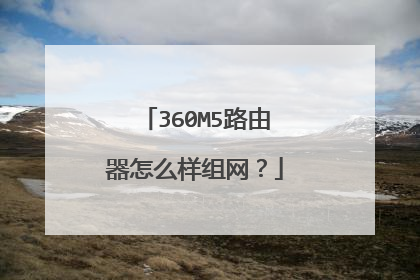
360安全路由器如何设置
很多人不知道如何设置的,那么我给大家详细介绍下360安全路由器的设置使用方法。下面就和我一起来看看怎设置吧!想实现正常上网使用,需要经过以下四个步骤。分别是:1、正确安装360安全路由器;2、设置电脑IP地址(自动获取IP地址) ;3、360安全路由器上网设置;4、检测360安全路由器是否设置成功。第一步、正确安装360安全路由器有线连接(1)、宽带是电话线接入时:请准备2根较短的网线,360安全路由器的WAN口用网线连接宽带猫(ADSL Modem)。电脑用网线连接到360路由器LAN1、LAN2接口中任意一个,连接方式如下图所示:电话线上网(2)、宽带是光纤接入时:请准备2根网线,360安全路由器的WAN口用网线连接光猫。电脑用网线连接到360路由器LAN1、LAN2接口中任意一个,连接方式如下图所示:光纤上网(3)、宽带是入户网线接入时:把运营商提供的入户网线连接到360安全路由器的WAN口。电脑用网线连接到360路由器LAN1、LAN2接口中任意一个,连接方式如下图所示:网线入户上网无线连接如果准备用手机、笔记本电脑来配置360安全路由器,需要先把WAN口连接宽带网线(宽带猫、光猫、入户网线);然后手机/笔记本电脑搜索并连接前缀名为“360WiFi”的信号。注意问题:(1)、ADSL Modem(猫),光纤猫和入户网线是目前国内宽带接入的三种方式,大家根据自己的接入方式选择一种即可。(2)、按照上面的方式连接360安全路由器后,电脑暂时就不能上网了,当路由器完成上网设置后,电脑自动就可以上网了,不再需要使用电脑上的“宽带连接”来拨号上网了。(3)、请确保用来连接电脑-路由器;路由器-猫(光猫)的网线是可以正常使用的;如果网线有问题,可能会导致无法登录到360安全路由器的设置界面,或者设置后无法上网的问题。第二步、设置电脑IP地址(自动获取IP地址)在对360安全路由器进行设置之前,需要先把电脑的IP地址设置为自动获得,如下图所示;一般情况电脑IP地址默认就是自动获取,不过为了保险起见,建议大家检查设置一下;如果不知道怎么设置,可以参考教程:>> 电脑自动获取IP地址的设置方法第三步、360安全路由器上网设置1、打开电脑浏览器,在浏览器地址栏中输入:luyou.360.cn 或者 192.168.0.1,然后按下键盘中的Enter,会出现如下图所示的页面。2、点击“立即开启”。3、360安全路由器会自动检测上网方式,如下图所示;4、360安全路由器上网设置(1)、宽带PPPoE在开通宽带的时候,宽带运营商提供了宽带账号、宽带密码给你,并且在未使用路由器上网时,电脑上需要用“宽带连接”(或者类似的.拨号程序),填写宽带账号、密码进行拨号上网。那么在设置360安全路由器上网时,就应该选择:宽带PPPoE——>在“宽带帐号”填写:运营商提供的上网账号——>在“宽带密码”填写:运营商提供的上网密码——>点击“立即开始上网”。注意问题:宽带帐号、宽带密码由你的宽带运营商提供,一定要填写正确。如果填写错误,是不能上网的;据统计,75%以上的用户,都是因为把宽带账号和密码填写错误,导致设置后不能上网。(2)、动态IP上网在开通宽带的时候,运营商为提供任何信息给你;在没有用路由器的情况下,把宽带网线连接到电脑就能上网。那么在设置360安全路由器上网时,就应该选择:动态IP上网——>点击“立即开始上网”。注意问题:当把360安全路由器作为二级路由器使用时,即把360安全路由器连接到已经可以上网的路由器、交换机下面时,也应该选择:动态IP上网。(3)、静态IP上网开通宽带的时候,运营商会提供一个静态IP地址、子网掩码、默认网关、DNS信息给你。在未使用路由器时,需要在电脑本地连接(以太网)中,填写宽带运营商提供的静态IP地址信息,然后电脑才能上网。那么在设置360安全路由器上网时,就应该选择:静态IP上网——>然后填写宽带运营商提供的IP地址、子网掩码、默认网关、DNS。5、点击“立即开始上网”后,路由器会自动进行连接,如下图所示;6、当360安全路由器连接成功后,就会提示设置“WiFi名称”、“WiFi密码”,如下图所示,按照提示设置注意问题:(1)、注意勾选“将WiFi密码同时设为路由器管理密码”;勾选后,360安全路由器的管理密码(登录密码)和WiFi密码是一样的,我强烈建议大家勾选这一项。(2)、WiFi名称,建议用字母、数字设置,不要用中文汉字。(3)、WiFi密码,建议用大写字母 小写字母 数字 符号的组合来进行设置。7、等待WiFi配置成功第四步、检测360安全路由器是否设置成功1、输入WiFi密码,重新登录到360路由器的设置页面,如下图所示2、查看“连接状态”,如果显示:正常,说明360安全路由器上网设置成功,可以正常使用了。值得注意的是:1、在我们成功完成对路由器设置之后,电脑每次开机是不需要点击“宽带连接”拨号上网的,开机之后即可上网。2、上网方式选择错误导致无法设置完成之后仍无法使用上网。请按照上面文章中介绍的方式,判断你自己的宽带类型;如果还是无法判断,请致电你的宽带运营商客服,咨询客服人员。3、不确定宽带账号、密码是否正确,可以致电你的宽带运营商查询核实。

360路由器怎么设置方法
360路由器配置简单,不过对于没有网络基础的用户来说,完成路由器的安装和配置无线WiFi,仍然有一定的困难,以下是我为大家搜集整理提供到的360路由器怎么设置方法,希望对您有所帮助。欢迎阅读参考学习!360路由器的无线WiFi设置方法1、在浏览器地址栏中输入:luyou.360.cn 或者 192.168.0.1,然后按下键盘中的Enter,会出现如下图所示的页面。(如果打不开luyou.360.cn登陆页面,请点击阅读教程:luyou.360.cn设置页面打不开的解决办法)打开360路由器的设置页面2、点击“立即开启”点击“立即开启”3、360路由器会自动检测上网方式,如下图所示360路由器正在自动检测上网方式4、设置360路由器上网(1)、宽带PPPoE在开通宽带的时候,宽带运营商提供了 宽带账号、宽带密码给你,并且在未使用路由器上网时,电脑上需要用“宽带连接”(或者类似的.拨号程序),填写宽带账号、密码进行拨号上网。那么在设置360路由器上网时,就应该选择:宽带PPPoE——>在“宽带帐号”填写:运营商提供的上网账号——>在“宽带密码”填写:运营商提供的上网密码——>点击“立即开始上网”。有宽带账号和密码时,选择:宽带PPPoE重要提示:宽带帐号、宽带密码由你的宽带运营商提供,一定要填写正确。如果填写错误,是不能上网的;据统计,75%以上的用户,都是因为把宽带账号和密码填写错误,导致设置后不能上网。(2)、动态IP上网在开通宽带的时候,运营商为提供任何信息给你;在没有用路由器的情况下,把宽带网线连接到电脑就能上网。那么在设置360路由器上网时,就应该选择:动态IP上网——>点击“立即开始上网”运营商未提供任何信息时,选择:动态IP上网重要说明:当把360路由器作为二级路由器使用时,即把360路由器连接到已经可以上网的路由器、交换机下面时,也应该选择:动态IP上网(3)、静态IP上网开通宽带的时候,运营商会提供一个静态IP地址、子网掩码、默认网关、DNS信息给你。在未使用路由器时,需要在电脑本地连接(以太网)中,填写宽带运营商提供的静态IP地址信息,然后电脑才能上网。那么在设置360路由器上网时,就应该选择:静态IP——>然后填写宽带运营商提供的IP地址、子网掩码、默认网关、DNS运营商提供了IP地址、子网掩码、网关、DNS时,选择:动态IP上网5、点击“立即开始上网”后,路由器会自动进行连接,如下图所示360路由器进行上网连接6、当360路由器连接成功后,就会提示设置“WiFi名称”、“WiFi密码”,如下图所示,按照提示设置设置360路由器中的WiFi名称和WiFi密码注意问题:(1)、建议勾选“将WiFi密码同时设为路由器管理密码”;勾选后,360路由器的管理密码(登录密码)和WiFi密码是一样的,我强烈建议大家勾选这一项。(2)、WiFi名称,建议用字母、数字设置,不要用中文汉字。(3)、WiFi密码,建议用大写字母+小写字母+数字+符号的组合来进行设置。7、等待WiFi配置成功正在配置WiFi信息!

二次路由器如何设置
二级路由器设置1、先不连一级路由器,进入二级路由配置界面(一般是192.168.0.1或者192.168.1.1路由器背面一般都会写的)具体为连接二级路由的wifi,连接好了以后,打开浏览器输入192.168.0.1或者192.168.1.1进去配置页面。2、设置wan口。家用的选择动态IP,(答主的配图是静态IP的)3、一级路由器接过来那根网线插二级路由 WAN 口(注意是wan口,lan口一般是几个一起,wan口单独一个),电脑网线都插到 LAN 口 。4、设置好wifi的ssid(wifi名称),密码。就可以了,不懂的可以私信我。
这种情况你可以按以下方法进行操作! 1、把你的二级无线路由LAN口,也就是路由上标有1、2、3、4的接口与电脑网口用网线连接起来!2、打开电脑,打开浏览器,在地址栏里输入192.168.1.1,3、在弹出对话框内输入路由登陆账号和密码,均为admin,4、进入路由设置后,一般会弹出快速设置界面,你可以直接选择WAN口为静态IP,5、填入静态IP所需的设置!具体设置要与你的上一级路由在同一IP地址段!6、并在下面的无线设置里,设置一下无线的SSID,也可以使用默认,7、设置一下无线的密码!点下方的保存生效!8、选择网络配置,内网设置,把下面的IP地址更改为与WAN口不在同一IP地址段!点下面的保存生效!9、这些都设置完成后,点左侧工具栏上的系统工具,10、选择下面的重新启动,11、等重启完成,把从一级路由LAN口接来的网线插到你二级路由的WAN口, 12、在从二级路由的LAN口用网线连接到电脑就可以了!
用网线一头接电脑,另一头接主路由器的LAN口。打开360浏览器输入路由器地址登录路由器。(路由器地址根据实际地址输入,路由器背后一般有注明地址和登陆用户名密码,如果是没办法进入主路由器设置的,请直接看副路由器设置。后续的WDS扫描结果会显示信道和加密方式,SSID就不建议设置一样了。至于主路由器的IP你要先用手机或笔记本连接主路由无线网络,看下获取到的IP,网关就是主路由器地址。) 2/12打开无线设置-基本设置(不同路由器请根据实际位置打开,下同)选择一个信道,其他默认,保存。记住SSID号和刚设置的信道。3/12打开无线设置-无线安全设置,记下已经设置的无线密码和加密方式。4/12打开DHCP服务器,记下已设置的IP地址范围。5/12连接副路由器登陆设置(方法同上面一样),打开网络参数--LAN口设置,修改其中IP地址,改成不与主路由器重复的地址,但是要是同一个网段。保存后需要根据提示重启。6/12重新登陆路由器后,点击DHCP服务器,如果关闭(请先跳过最后再设置)点击不启用,保存即可。如果不关闭修改IP地址的范围为主路由器的DHCP范围外,不可相交。网关和DNS服务器填入主路由器的IP地址。7/12打开无线设置--基本设置,设置SSID号和信道(要和主路由器一样),其他默认,保存。8/12打开无线设置--基本设置勾选启用WDS,点击出现的扫描按钮9/12在弹出扫描结果界面选择要桥接的SSID,点击后面的连接。10/12上一步点击连接后,就会自动把要桥接的路由器信息填入,选择主路由器的加密方式,输入主路由器的无线密码,保存。11/12点击路由器的运行状态,查看无线状态,wds状态。如图显示成功即成功。12/12设置副路由器的无线密码和加密方式后,就可以链接副路由器上网了。 
将二级路由器的WAN接口连接到一级路由器的LAN接口;进入二级路由器的配置界面修改二级路由器的管理IP地址到其他网段以防止与一级路由器冲突;将二级路由器的WAN接口网络模式修改为自动获得IP地址,也可以设置为静态IP地址模式并设置与一级路由器的管理IP地址相同网段的IP地址及默认网关等参数。
需要正确的连接和设置的。 你的路由器需要按照副路由器来进行设置的。1、副路由器先不要连接主路由器。2、网线一头连接次路由器的任意LAN口一头连接电脑。3、通过电脑浏览器登陆界面LAN口IP改成192.168.2.1,避免与主路由器IP网段有冲突;4、WAN口上网方式选择:动态IP连接,开启DHCP服务器。5、无线设置账号及密钥,保存退出即可。 6、从主路由器的任意一个LAN口接条网线到副无线路由器的WAN口上,这个时候电脑就可以上网了。
这种情况你可以按以下方法进行操作! 1、把你的二级无线路由LAN口,也就是路由上标有1、2、3、4的接口与电脑网口用网线连接起来!2、打开电脑,打开浏览器,在地址栏里输入192.168.1.1,3、在弹出对话框内输入路由登陆账号和密码,均为admin,4、进入路由设置后,一般会弹出快速设置界面,你可以直接选择WAN口为静态IP,5、填入静态IP所需的设置!具体设置要与你的上一级路由在同一IP地址段!6、并在下面的无线设置里,设置一下无线的SSID,也可以使用默认,7、设置一下无线的密码!点下方的保存生效!8、选择网络配置,内网设置,把下面的IP地址更改为与WAN口不在同一IP地址段!点下面的保存生效!9、这些都设置完成后,点左侧工具栏上的系统工具,10、选择下面的重新启动,11、等重启完成,把从一级路由LAN口接来的网线插到你二级路由的WAN口, 12、在从二级路由的LAN口用网线连接到电脑就可以了!
用网线一头接电脑,另一头接主路由器的LAN口。打开360浏览器输入路由器地址登录路由器。(路由器地址根据实际地址输入,路由器背后一般有注明地址和登陆用户名密码,如果是没办法进入主路由器设置的,请直接看副路由器设置。后续的WDS扫描结果会显示信道和加密方式,SSID就不建议设置一样了。至于主路由器的IP你要先用手机或笔记本连接主路由无线网络,看下获取到的IP,网关就是主路由器地址。) 2/12打开无线设置-基本设置(不同路由器请根据实际位置打开,下同)选择一个信道,其他默认,保存。记住SSID号和刚设置的信道。3/12打开无线设置-无线安全设置,记下已经设置的无线密码和加密方式。4/12打开DHCP服务器,记下已设置的IP地址范围。5/12连接副路由器登陆设置(方法同上面一样),打开网络参数--LAN口设置,修改其中IP地址,改成不与主路由器重复的地址,但是要是同一个网段。保存后需要根据提示重启。6/12重新登陆路由器后,点击DHCP服务器,如果关闭(请先跳过最后再设置)点击不启用,保存即可。如果不关闭修改IP地址的范围为主路由器的DHCP范围外,不可相交。网关和DNS服务器填入主路由器的IP地址。7/12打开无线设置--基本设置,设置SSID号和信道(要和主路由器一样),其他默认,保存。8/12打开无线设置--基本设置勾选启用WDS,点击出现的扫描按钮9/12在弹出扫描结果界面选择要桥接的SSID,点击后面的连接。10/12上一步点击连接后,就会自动把要桥接的路由器信息填入,选择主路由器的加密方式,输入主路由器的无线密码,保存。11/12点击路由器的运行状态,查看无线状态,wds状态。如图显示成功即成功。12/12设置副路由器的无线密码和加密方式后,就可以链接副路由器上网了。 
将二级路由器的WAN接口连接到一级路由器的LAN接口;进入二级路由器的配置界面修改二级路由器的管理IP地址到其他网段以防止与一级路由器冲突;将二级路由器的WAN接口网络模式修改为自动获得IP地址,也可以设置为静态IP地址模式并设置与一级路由器的管理IP地址相同网段的IP地址及默认网关等参数。
需要正确的连接和设置的。 你的路由器需要按照副路由器来进行设置的。1、副路由器先不要连接主路由器。2、网线一头连接次路由器的任意LAN口一头连接电脑。3、通过电脑浏览器登陆界面LAN口IP改成192.168.2.1,避免与主路由器IP网段有冲突;4、WAN口上网方式选择:动态IP连接,开启DHCP服务器。5、无线设置账号及密钥,保存退出即可。 6、从主路由器的任意一个LAN口接条网线到副无线路由器的WAN口上,这个时候电脑就可以上网了。
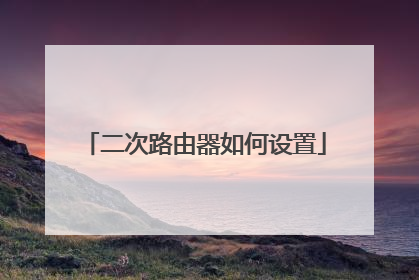
两个路由器连接第二个路由器怎么设置
设置第二个路由器的方法如下: 1、首先需要准备2根网线,一根网线一头连接第一个路由器的LAN接口(即1234),网线另一头连接第二个路由器的WAN接口,另一根网线用来连接电脑与第二个路由器的LAN接口。2、路由器后面都有一个管理页面地址。3、然后打开360浏览器,输入 第二个路由器的管理地址,进入管理页面。4、接下来输入管理员密码,登录。5、登录成功以后,点击“路由设置”。6、然后点击“无线设置”。7、修改后,点击“保存”。8、然后找到第二个路由器的“上网设置”选项,设置动态IP上网(自动获得IP地址上网)。 9、最后找到第二个路由器的“LAN口设置”选项,将第二个路由器的LAN口IP地址,修改为:192.168.2.1,完成。
路由器接路由器怎么设置第二个
你就把上网方式或者联网方式,选择动态ip就可以了
路由器接路由器怎么设置第二个
你就把上网方式或者联网方式,选择动态ip就可以了
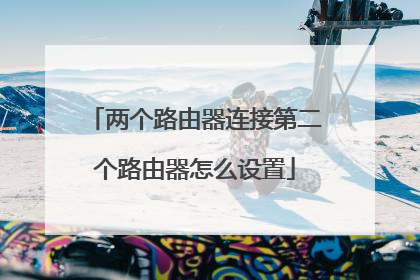
本文由 在线网速测试 整理编辑,转载请注明出处。

